Word genera automaticamente una bibliografia dalle fonti usate per scrivere il documento. Ogni volta che si aggiunge una nuova citazione al documento, Word aggiunge la fonte in modo che venga visualizzata nella bibliografia nel formato corretto, ad esempio MLA, APA e Chicago.
Aggiungere una citazione dopo un riferimento
-
Nel gruppo Citazioni e bibliografia della scheda Riferimenti fare clic sulla freccia accanto a Stile.

-
Fare clic sullo stile da usare per la citazione e la fonte.
-
Posizionarsi alla fine della frase che si desidera inserire come citazione.
-
Fare clic su Inserisci citazione e quindi selezionare Aggiungi nuova fonte.
-
Nella casella Crea fonte digitare i dettagli della citazione e fare clic su OK.
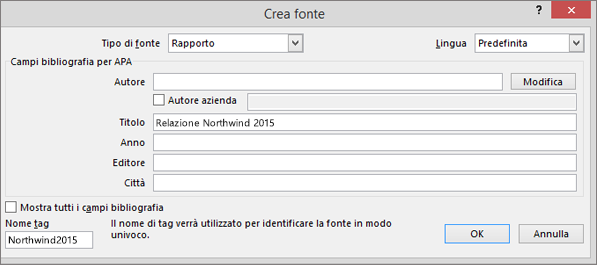
Al termine della procedura, la citazione è inclusa nell'elenco delle citazioni disponibili. Quando si vorrà citare di nuovo questo riferimento, non sarà necessario digitare di nuovo tutto, ma basterà fare clic su Inserisci citazione e selezionare la citazione che si vuole usare.
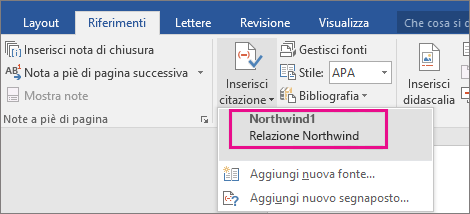
Importante: APA e MLA possono modificare i relativi formati, quindi sarà necessario verificare che le versioni dei formati soddisfino i requisiti richiesti. È possibile creare la propria versione aggiornata di uno stile o creare stili personalizzati. Per altre informazioni, vedere Bibliografia e citazioni 102 – Creazione di stili personalizzati.
Creazione di una bibliografia dalle fonti
Per creare una bibliografia dalle fonti, seguire questa procedura:
-
Fare clic nel percorso in cui si vuole inserire una bibliografia. In genere, si trovano alla fine di un documento.
-
Nel gruppo Citazioni e bibliografia della scheda Riferimenti fare clic su Bibliografia.
In maniera analoga al generatore del sommario in Word, è possibile selezionare un formato di bibliografia predefinito che includa un titolo oppure è possibile semplicemente fare clic su Inserisci bibliografia per aggiungere la citazione senza un titolo.
Per altre informazioni sull'uso dei segnaposto citazione e sulla modifica delle fonti, vedere Creare una bibliografia. In alternativa, se si vogliono esportare le fonti della bibliografia in un altro computer, guardare questo post nel blog di Microsoft Word.
Procedura di correzione dello stile della citazione APA 6a edizione
Lo stile APA usa la data di pubblicazione e il nome dell'autore. In caso di più citazioni dello stesso autore, è presente un noto bug di Word dove il generatore di citazioni compila il titolo della pubblicazione laddove non previsto. Se ciò accade, ecco come risolvere il problema:
-
Nel documento di Word scegliere la citazione.
-
Fare clic sulla freccia giù, quindi su Modifica citazione.
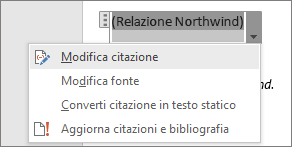
-
Fare clic sulla casella di controllo Titolo e quindi su OK.
Non è possibile generare automaticamente citazioni in Word Online. Word Online mantiene la bibliografia nel documento, ma non consente di crearne una.
Se invece si ha la versione desktop di Word, selezionare Apri in Word per aprire il documento.

Segui quindi i passaggi per Word desktop.
Al termine, quando si salva il documento in Word, il sommario verrà visualizzato alla riapertura del documento in Word Online.










